고정 헤더 영역
상세 컨텐츠
본문
티스토리 블로그에 구글 애드센스 광고 넣기
애드센스 승인까지 완료하셨다면 이제 티스토리 블로그에 광고를 넣어보도록 하겠습니다.
티스토리 블로그에서는 플러그인으로 좀 더 쉽게 블로그에 광고를 삽입할 수 있습니다.
이제 막 애드센스 승인을 받았다면 아직 광고단위가 없을 거에요.
광고단위를 만들기 위해 애드센스로 들어가주세요.
메뉴에서 [내광고]-[광고단위]-[+새광고단위]를 클릭해줍니다.
어떤 종류의 광고를 만들 것인지 정해줘야 하는데요.
광고의 종류는 4가지가 있는데 아직 승인된 지 얼마 안되어서 3개만 보일 거에요.
블로그의 상단과 하단에 광고를 넣을 건데요. 텍스트 및 디스플레이 광고를 선택해주세요.
다음단계로 광고단위의 이름을 정하면 됩니다. 광고단위가 여러개가 생길 경우 헷갈리지 않게 이름을 잘 정해주세요. 이름을 정한 다음 광고 크기를 정해야 합니다. 티스토리 스킨이 반응형이라면 PC화면과 스마트폰 에서 광고가 맞게 반응해서 사이즈가 조절되는 반응형 광고 단위가 좋은 거 같아요.
광고단위의 선택이 끝나면 광고 코드가 발급 됩니다. 이제 이 광고 코드를 티스토리에 입력해줘야 합니다.
광고코드를 복사해주세요.
반응형 광고 단위는 페이지에서 사용 가능한 공간에 맞게 크기를 자동으로 조정할 수 있다고 합니다.
그리고 광고 단위 변경 사항이 실적 보고서에 반영되려면 최대 2시간이 걸린다고 하네요.
애드센스에서 해야할 일은 다 끝났습니다. 이제 다시 티스토리 블로그로 돌아와주세요. 그리고 관리자 페이지에서 플러그인을 찾아서 클릭해줍니다.
플러그인에 여러가지 많이 있는데요. 그 중에 구글 애드센스(반응형)을 찾아줍니다. 애드센스 관련 된 것이 몇 개 더 있을 거에요. 광고 단위를 반응형으로 만들었기 때문에 반응형을 선택해 줍니다.
반응형 애드센스를 클릭하면 광고 코드를 입력하는 창이 뜹니다.
우선 광고를 상단에만 노출할지, 하단에만 노출할지, 아니면 상단과 하단 모두 노출할 지 선택해줘야 합니다.
상단과 하단 모두 노출해주세요. 광고 게시 개수 제한도 풀렸으니까요.
그리고 복사한 반응형 광고 단위 코드를 위와 아래에 모두 입력해줍니다.
그리고 변경 사항을 적용한다면 광고 삽입이 모두 끝이 납니다.
광고단위가 활성 상태로 된다면 이제 광고가 포스팅에 보여질 거에요.
신규 상태라면 아직 광고는 보이지 않을 거에요. 30분 정도 뒤면 광고 단위도 활성으로 바뀌고 광고도 보일 거에요.
이미 활성 상태의 광고 코드라면 적용하자마자 보이겠지요. 이제 포스팅 잘해서 광고 잘 게재하기 바랍니다.~
#티스토리 #애드센스 #구글 #광고 #광고단위 #반응형
'블로그 관리 > 애드센스' 카테고리의 다른 글
| 애드센스 지급통장 SC제일은행 외화종합통장 (2) | 2018.03.07 |
|---|---|
| 애드센스 주소확인 핀번호 발송 (0) | 2018.03.06 |
| 애드센스 일치하는 콘텐츠 (1) | 2018.03.05 |
| 티스토리 포스팅 중간 애드센스 광고 삽입(서식활용) (1) | 2018.02.02 |
| 티스토리 애드센스 2차 승인 완료(기타제품) (0) | 2018.02.01 |









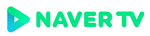
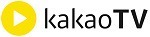
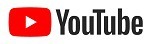

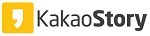
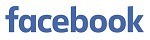







댓글 영역